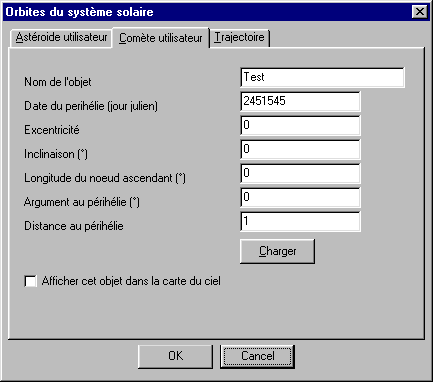L'onglet "Système Solaire" permet de configurer
l'affichage des objets du système solaire (hors astéroïdes, dont
l'affichage est régi par l'onglet "Astéroides")
- Voir l'écliptique, le Soleil, la lune, les planètes
:
La première option permet de voir les objets du système solaire les
plus connus : le Soleil, la Lune et les planètes. Si cette option
n'est pas activée, ce n'est pas la peine de faire une recherche sur
une planète puisque le programme n'aura pas calculé sa
position.
- Voir la phase de la lune en icône : Permet de voir
l'illumination de la Lune sous forme d'icône (par exemple :
 ) en haut à gauche de la fenêtre du ciel. En amenant la
souris sur cet icône, on connaît directement les heures de lever,
passage au méridien et coucher de l'astre. Ces données sont
affichées de façon brève sous l'icône et de façon constante dans la
ligne en bas à droite.
) en haut à gauche de la fenêtre du ciel. En amenant la
souris sur cet icône, on connaît directement les heures de lever,
passage au méridien et coucher de l'astre. Ces données sont
affichées de façon brève sous l'icône et de façon constante dans la
ligne en bas à droite.
-
On rappelle que dans l'identificateur d'objet, la
distance de l'objet à la Lune est toujours affichée, que les 2
options précédentes soit affichées ou non.
- Voir la trajectoire des planètes :
Il est possible de voir la trajectoire des différentes planètes sur
plusieurs jours (représentée de la même façon que la trajectoire
des astéroïdes). La boîte de dialogue parle d'elle-même.
- Charger les comètes
La boîte suivante est une boîte de recherche de comètes connues.
Pour qu'apparaisse une liste de toutes les comètes connues
jusqu'alors, il faut valider "Charger les comètes".
- Si on connait le nom de la comète, il suffit de la rechercher
dans "recherche rapide" en indiquant son nom. Lorsque la
comète est trouvée, il suffit de cliquer dessus pour la
sélectionner. Si on double-clique, il apparaîtra les éléments
orbitaux de l'objet. Si on veut sélectionner plusieurs objets, il
suffit d'appuyer sur " CTRL " en même temps que la sélection de
l'objet.
- Si on veut afficher toutes les comètes de la liste, il faut
sélectionner l'option "afficher toutes les comètes".
- Si la découverte de la comète est récente, elle n'est sûrement
pas dans la liste. Il faut alors indiquer ces éléments orbitaux.
Pour celà, cliquer sur "Orbite et trajectoire". Il apparaît
alors une fenêtre qui doit être complétée à la main. La description
des deux fenêtres ci-dessous a déjà été faite dans le cas des
astéroïdes (voir
la partie correspondante et l'aide des boutons [Charger] et [Calculette]).
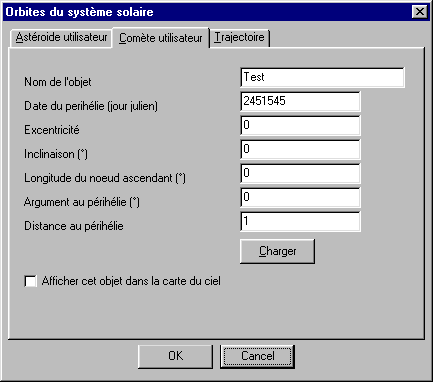

- Fichier objet :
La dernière option permet d'afficher la position de la comète (ou
de l'astéroïde) à partir d'un fichier donnant la position de
l'objet à différents instants. Il n'est pas possible, dans ce mode,
de faire une recherche d'objet. Le programme ne connaît pas la
comète ou l'astéroïde. Il faut, évidemment, compléter le nom du
fichier dans la boîte de dialogue correspondante.
La dernière option permet d'afficher les dates en plus des
positions dans le mode précédent.
Pour faire apparaître la trajectoire de l'objet à
partir de coordonnées rentrées dans un fichier .DAT. il faut se
rendre dans les "options d'affichage" de la fenêtre du ciel
et dans l'onglet "Système solaire". Prendre le bas de la fenêtre
:

On doit cocher le "fichier utilisateur" et rentrer le nom du
fichier en cliquant sur le petit icône au bas du menu. Indiquer au
programme si on veut que les dates des positions s'affichent.
Chaque ligne du fichier utilisateur doit avoir l'un des formats
suivant :
|
Année
|
Mois
|
Jour
|
Heure
|
Alpha
|
Delta
|
Fichier exemple
|
| 1995 |
10 |
30.0 |
|
14 13 00 |
+31.5 |
98QT_1.dat
|
| 1995 |
10 |
30.0 |
|
14 13 00 |
-31.5 |
98QT_2.dat
|
| 1995 |
10 |
30.0 |
|
14 13 00 |
-22 15.6 |
|
| 1995 |
10 |
30.0 |
|
14 13 00 |
-22 15 35 |
98QT_3.dat
|
| 1995 |
10 |
30 |
15 |
14 13 00 |
-22 15 35 |
|
| 1995.2321 |
|
|
|
14.235 |
-0.135 |
98QT_4.dat
|
La date devra donc être formatée sous une forme décimale (à partir
de l'année) ou sous forme d'une suite d'entiers jusqu'aux heures
(qui pourront être décimales).
De même, les coordonnées ( en alpha et delta ) pourront être
affichées en valeur décimale à partir de l'heure ou des degrés mais
on pourra aussi les indiquer comme une suite de valeurs entières (
sauf la dernière qui pourra être un décimal ).
On peut aussi mélanger les formats d'une ligne à l'autre. Dans tous
les cas, le programme les reconnaîtra.
On obtient le type de fenêtre suivante :

Afin de supprimer les dates qui peuvent paraître génantes lorsque
les points sont trop proches, il faut cocher "Ne pas mettre les
Labels".
Les différentes positions sont repérées par des ronds bleus. La
demande d'information sur cet objet n'est pas disponible puisque le
programme ne fait que marquer les positions indiquées dans le
fichier mais ne calcule rien.